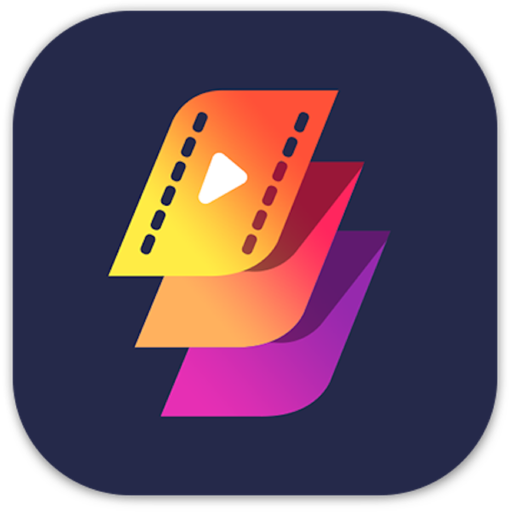AceThinker Video Master for Mac如何旋转和裁剪视频?
时间:2021-11-22 浏览次数:43 编辑:user02
您可以在设备上使用的最佳视频转换器是 AceThinker Video Master。使用此视频转换软件,您可以将视频(包括 4K)转换为 M4V、MKV、MOV 和 MP4 等格式。该软件的另一个令人兴奋的功能是它转换视频的速度;它很快。除了使用此应用程序转换视频外,如果提供,您还会对编辑功能感到惊讶。您可以使用此编辑功能添加水印、外部音轨、修剪、旋转和裁剪视频。
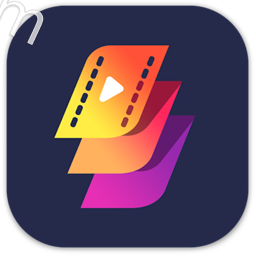
第1步 访问旋转和裁剪功能
当您单击“编辑”图标时,应用程序界面上将弹出“旋转和裁剪”选项。这也将显示一些编辑功能。
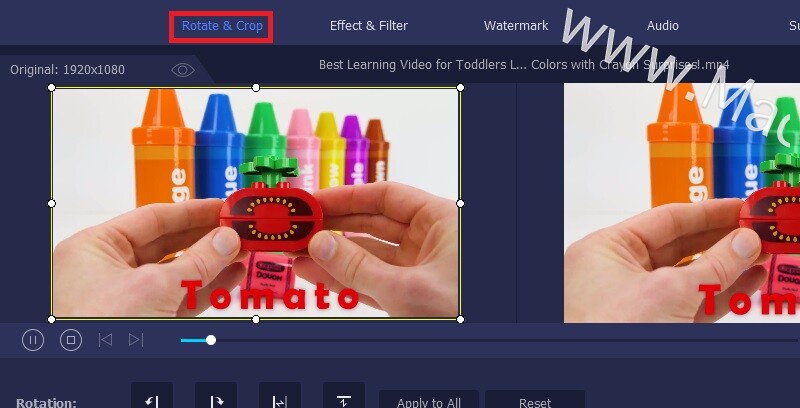
第2步 旋转剪辑
现在,您可以将视频旋转 90°、180°、270°,或水平和垂直翻转视频。您可以检查在预览中选择的任何内容的结果。
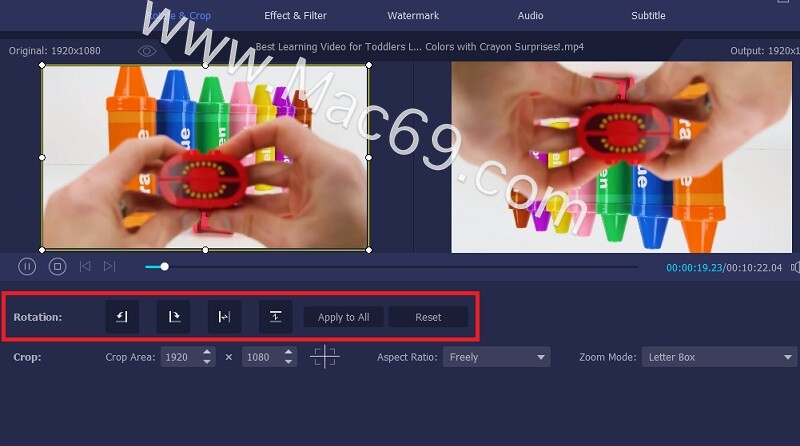
第3步 裁剪视频
裁剪选项位于旋转选项下方。它提供了不同的纵横比(1:1、4:3、9:16 和 16:9),您可以从中选择以快速获得所需的尺寸。如果您对默认的可用尺寸不满意,您可以在裁剪区域中输入数字来设置视频尺寸。您还可以拖动左侧屏幕上的框架来实现此目的。选择所需尺寸后,单击十字图标使屏幕居中。
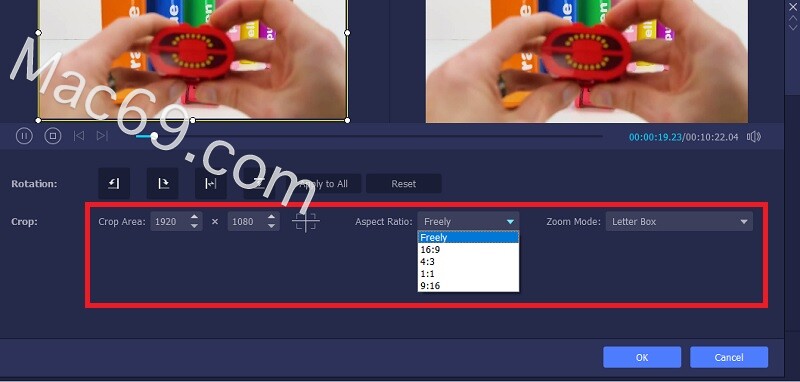
除了调整比例外,您还可以使用此程序选择最佳缩放模式以获得惊人的效果。
全屏模式:通过选择此模式来拉伸屏幕以获得最大尺寸。
信箱:此选项将向剪辑添加黑色边缘(上下)
平移和扫描:将屏幕尺寸转换为 16:9。但是,它不会以该比例显示左右边缘或以其他尺寸显示上下。
您可以根据需要进行调整。
第4步 保存视频
单击确定保存所做的更改。
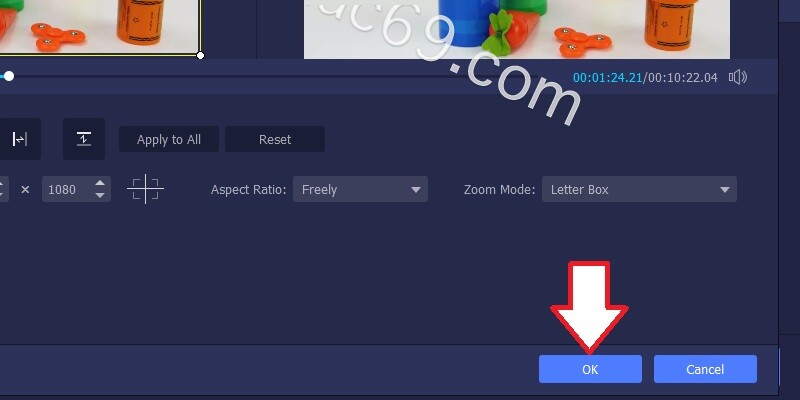
小编点评
以上就是关于“AceThinker Video Master for Mac如何旋转和裁剪视频?”的全部内容了,希望能对你有所帮助。
相关文章
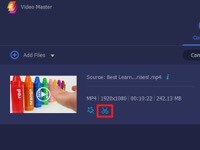
如何使用AceThinker Video Master for Mac修剪和分割视频?
您可以在设备上使用的最佳视频转换器是 AceThinker Video Master。使用此视频转换软件,您可以将视频(包括 4K)转换为 M4V、MKV、MOV 和 MP4 等格式。该软件的另一个令人兴奋的功能是它转换视频的速度;它很快。除了使用此应用程序转换视频外,如果提供,您还会对编辑功能感到惊讶。您可以使用此编辑功能添加水印、外部音轨、修剪、旋转和裁剪视频。
浏览:68 时间:2021.11.18

macOS原生神级应用:预览(preview)
很多人都在写文章推荐macOS下“必装应用”,难道就没有人去发现发觉macOS里原生的功能和应用吗? 在上期我们介绍了MacBook使用过程中才过的坑,今天我们来逐一介绍macOS下的软件使用及我才过的坑。
浏览:112 时间:2021.11.26
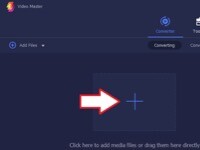
如何使用AceThinker Video Master for Mac将音频/视频转换为不同的格式?
您可以在设备上使用的最佳视频转换器是 AceThinker Video Master。使用此视频转换软件,您可以将视频(包括 4K)转换为 M4V、MKV、MOV 和 MP4 等格式,这里准备了详细的教程,赶紧来看看吧!
浏览:65 时间:2021.11.16